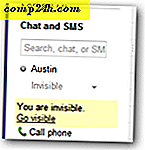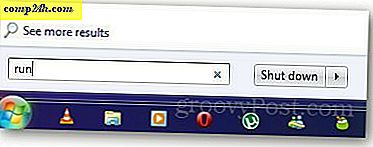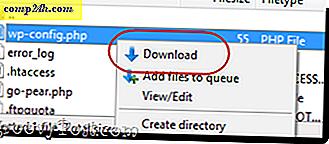Verwendung der Microsoft Authenticator App für iOS
Eine der neuesten iOS-Apps von Microsoft ist Authenticator, mit der Sie Ihre Identität für alle Ihre Online-Konten schnell und einfach verifizieren können. Wenn Sie eine zusätzliche Sicherheitsebene zum Schutz Ihrer Konten vor einer leichten Kompromittierung benötigen, wird Microsoft Authenticator empfohlen. Die neueste Version, 4.1, ist noch einfacher zu bedienen und beseitigt die lästige QR-Code-Anforderung für die Einrichtung. Stattdessen können Sie sich mit Ihrem Microsoft-Konto anmelden.
Überprüfen Sie die Identität mit Microsoft Authenticator
Was genau ist die Microsoft Authenticator App? Der Authenticator bietet eine sogenannte Multi-Faktor- oder Zwei-Schritt-Verifizierung. Wir haben die Zwei-Faktor-Authentifizierung in der Vergangenheit abgedeckt. Google bietet eine ähnliche App für iOS und Android. Die Einrichtung ist einfach. Sie können die App aus dem App Store für iOS 8 oder höher herunterladen. Authenticator funktioniert auf iPhone, iPad und iPod Touch.
Warum ist das besser? Ich erinnere mich an ein paar Jahren, ich verbrachte ein paar Wochen in den Staaten und musste auf Dateien von meiner Dropbox zugreifen. Das Problem war, dass Dropbox einen Bestätigungscode benötigte, was ich für keine große Sache hielt. Was passierte, war meine lokale Nummer, die ich in den Staaten zu der Zeit nicht SMS-Textnachricht erhielt, egal was ich versuchte. Ich konnte nicht auf meine Dropbox zugreifen, bis ich nach Hause kam, was bedauerlich war. Von da an begann ich, 2FA zu deaktivieren, wenn ich außerhalb des Landes reiste, und das ist nicht in Ordnung. Microsoft Authenticator beseitigt Probleme, die häufig mit Verifizierungscodes verbunden sind. weil die App die Überprüfung selbst durchführt.
Einrichten
Nachdem Sie die App gestartet haben, wählen Sie "Verifizieren" mit Ihrem Microsoft-Konto. Ich hatte anfangs Probleme mit meiner Telefonnummer, um meinen Bestätigungscode zu erhalten. Daher habe ich stattdessen eine alternative E-Mail-Adresse verwendet. Das ist es. Sie sind jetzt eingerichtet. Wenn Sie ein neues Konto hinzufügen, generiert Authenticator alle 30 Sekunden neue Sicherheitscodes für alle Ihre Konten.


Wenn Sie beispielsweise ein Konto bei einem Drittanbieter wie Facebook hinzufügen möchten, tun Sie dies wie folgt. Melde dich bei Facebook an, öffne Einstellungen, klicke auf Sicherheit und dann auf Bearbeiten neben Code Generator. Klicken Sie auf Einrichtung und geben Sie Ihr Facebook-Passwort ein.

Starten Sie die Microsoft Authenticator-App, klicken Sie auf die Schaltfläche Hinzufügen, tippen Sie auf Konten von Drittanbietern und scannen Sie den QR-Code auf dem Bildschirm mit Ihrem Telefon. Der Authenticator generiert dann einen Code, den Sie eingeben und überprüfen können. Sie können dies mit anderen Diensten wie Dropbox und Google verwenden.

Wenn eine App oder ein Dienst eine Authentifizierung anfordern, erhalten Sie sofort eine Benachrichtigung mit einem Bestätigungscode. Keine Notwendigkeit, eine manuelle Anfrage durchzuführen, geben Sie einfach den Code ein und fertig.

Googles Authenticator App funktioniert ähnlich; Die Vorteile der Implementierung von Google liegen jedoch in den Services von Google. Ich empfehle Benutzern, beide für Szenarien installiert zu haben, in denen 2FA aktiviert ist; Es beseitigt den Aufwand beim Empfang von SMS-Nachrichten.


Das ist ein Blick auf Authenticator, eine einfache Möglichkeit, Ihrer Online-Identität eine zusätzliche Sicherheitsebene hinzuzufügen. Wenn Sie mehr über die Zwei-Faktor-Authentifizierung und Möglichkeiten zum Schutz Ihrer Passwörter erfahren möchten, lesen Sie unsere anderen Artikel.